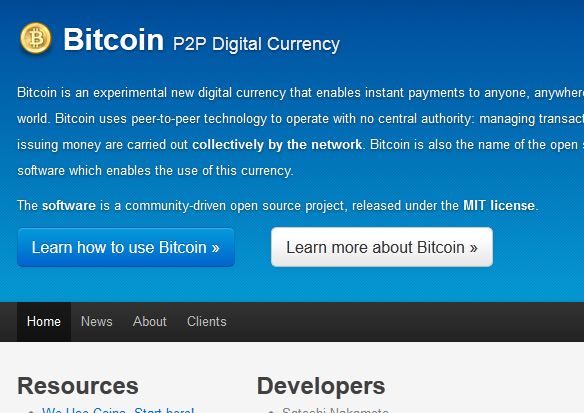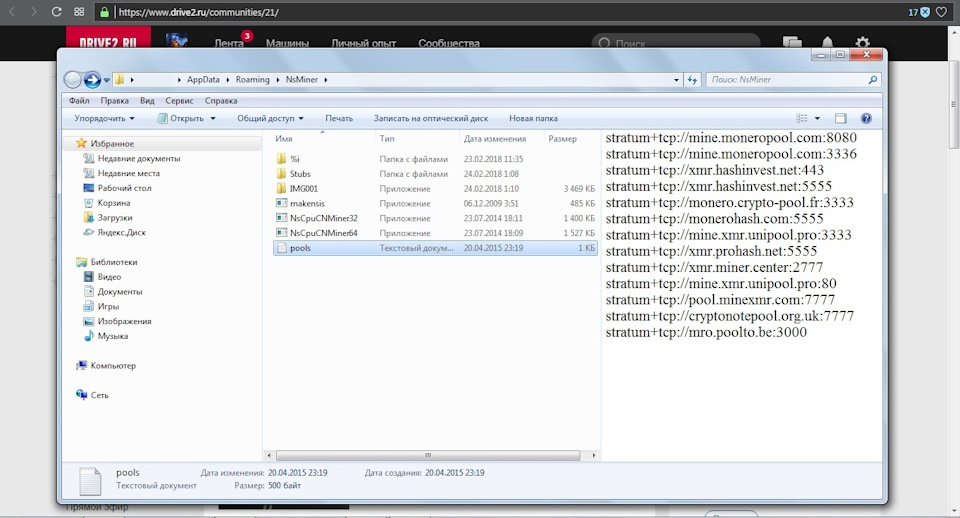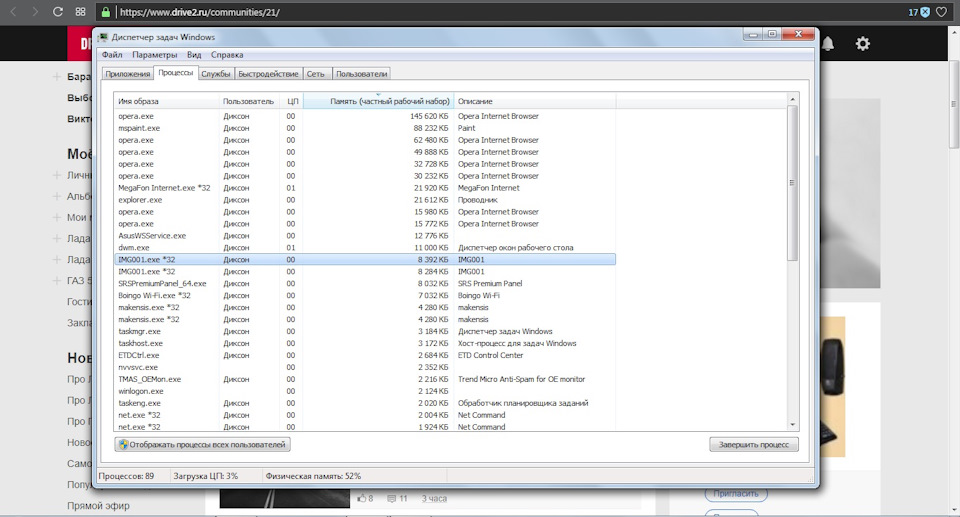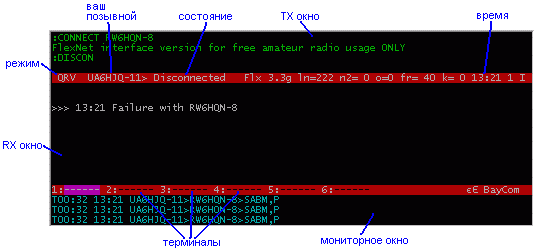В нашей базе содержится 4 разных файлов с именем bct.exe . You can also check most distributed file variants with name bct.exe. Чаще всего эти файлы принадлежат продукту Jetico, Inc. UnPack. Наиболее частый разработчик — компания Jetico, Inc.. Самое частое описание этих файлов — Jetico BCTraveller unpack and install utility…. Это исполняемый файл. Вы можете найти его выполняющимся в диспетчере задач как процесс bct.exe.
Подробности о наиболее часто используемом файле с именем «bct.exe»
- Продукт:
- Jetico, Inc. UnPack
- Компания:
- Jetico, Inc.
- Описание:
- Jetico BCTraveller unpack and install utility…
- Версия:
- 3.0.4.0
- MD5:
- 0954e06fb36b71ad82b541fafdd745bf
- SHA1:
- 36bb90305a5642455501b183f890772ce904dc0f
- SHA256:
- 98346786fdde66493ca4c03e30508c097d8050e57218454cae9d20c07ec933c3
- Размер:
- 2340552
- Папка:
- C:Windows
- ОС:
- Windows 7
- Частота:
- Низкая
- Цифровая подпись:
- Jetico Inc. Oy
Процесс «bct.exe» безопасный или опасный?
Последний новый вариант файла «bct.exe» был обнаружен 4362 дн. назад. В нашей базе содержится 3 шт. вариантов файла «bct.exe» с окончательной оценкой Безопасный и ноль вариантов с окончательной оценкой Опасный . Окончательные оценки основаны на комментариях, дате обнаружения, частоте инцидентов и результатах антивирусных проверок.

Щёлкните здесь, чтобы загрузить System Explorer.
Комментарии пользователей для «bct.exe»
У нас пока нет комментариев пользователей к файлам с именем «bct.exe».
Добавить комментарий для «bct.exe»
Для добавления комментария требуется дополнительная информация об этом файле. Если вам известны размер, контрольные суммы md5/sha1/sha256 или другие атрибуты файла, который вы хотите прокомментировать, то вы можете воспользоваться расширенным поиском на главной странице .
Если подробности о файле вам неизвестны, вы можете быстро проверить этот файл с помощью нашей бесплатной утилиты. Загрузить System Explorer.
Проверьте свой ПК с помощью нашей бесплатной программы
System Explorer это наша бесплатная, удостоенная наград программа для быстрой проверки всех работающих процессов с помощью нашей базы данных. Эта программа поможет вам держать систему под контролем. Программа действительно бесплатная, без рекламы и дополнительных включений, она доступна в виде установщика и как переносное приложение. Её рекомендуют много пользователей.
Запуск процессов — неизбежная часть использования Windows. Некоторые из них необходимы для бесперебойной работы ОС, и их следует оставить в покое. Другие представляют собой приложения или службы, которые не нужно запускать и которые можно безопасно завершить.
Завершение даже нескольких ресурсоемких процессов действительно может помочь повысить производительность ПК.
Сколько процессов должно быть запущено?
Это немного похоже на вопрос: «Какой длины кусок веревки?». Нет правильного количества процессов, к которым нужно стремиться. Все зависит от того, как настроена Windows, сколько приложений вы установили и сколько системных служб используете.
Процессы — это в основном программы, которые выполняются. Некоторым приложениям для работы требуется один процесс, в то время как другие могут генерировать несколько. Вы могли видеть 70 или 80 процессов, запущенных сразу после загрузки, или вы могли видеть 200. Чем дольше вы используете компьютер, тем больше процессов будет добавлено. Как вы можете видеть на изображении ниже, на одном из наших компьютеров после нескольких часов обычного использования запущено 285 процессов.
Следует помнить, что когда дело доходит до процессов, чем меньше, тем лучше. Меньшее количество запущенных процессов означает меньшую нагрузку на системные ресурсы, включая память, использование диска и пропускную способность сети.
Хороший способ уменьшить количество процессов, запускаемых при запуске, — отключить ненужные запускаемые приложения. Вероятно, в папке автозагрузки есть приложения, о которых вы совершенно забыли и редко используете. Это также дает дополнительное преимущество, помогая вашему компьютеру загружаться быстрее.
Вы можете легко создать список процессов, которые выполняются в любое время. Это может помочь вам отслеживать, что добавляется с течением времени.
Завершение процессов легко. Откройте диспетчер задач, выберите вкладку «Процессы» и щелкните верхнюю часть столбца «Имя процесса». Это сортирует их в алфавитном порядке. Когда вы найдете процесс, который хотите завершить, щелкните его правой кнопкой мыши и выберите «Завершить процесс».
1. Калькулятор — Calculator.exe
В приложении Windows-калькулятора постоянно работают два процесса. Даже если калькулятор не открыт и не открывался в течение текущего сеанса. Когда вам понадобится калькулятор, его открытие перезапустит процесс. А пока забей.
2. Новости и интересы — NewsAndInterests.exe
Этот процесс связан с виджетом новостей на панели задач Windows. Он не использует огромное количество ресурсов, пока вы не откроете панель новостей. Но некоторые из них используются, даже если вы никогда не проверяете эти истории. Если вы находите новости полезными, оставьте этот процесс запущенным. Если нет, то его можно смело убить в диспетчере задач.
3. Игровые сервисы — gamesservices.exe
Вы используете приложение Xbox или игровую панель? Если нет, вы можете безопасно завершить процесс игровых служб. Как и в случае с Калькулятором, есть два процесса игровых сервисов. Каждый может использовать около 10 МБ памяти, просто сидя в фоновом режиме. Этот процесс имеет привычку перезапускаться сам по себе, поэтому, если у вас нет GamePass или вы никогда не играете в игры на своем компьютере, просто удалите его.
4. OneDrive — OneDrive.exe
Независимо от того, используете ли вы OneDrive или нет, фоновый процесс для облачного хранилища Microsoft может быть завершен. Это никак не повлияет на ваши сохраненные файлы, и вы по-прежнему можете получить доступ к OneDrive, если вам это нужно, открыв папку на диске. Единственное исключение — если у вас включено автоматическое резервное копирование OneDrive.
5. Загрузчик CTF — ctfmon.exe
CTF Loader — это фоновая задача, связанная с различными альтернативными методами ввода текста. К ним относятся, среди прочего, сенсорная клавиатура, инструмент для рукописного ввода и распознавание речи. Если вы используете только мышь и клавиатуру, ctfmon.exe можно безопасно остановить.
6. Телефонная ссылка — PhoneExperienceHost.exe
Еще один пример приложения, в котором постоянно работают процессы в фоновом режиме, даже если вы им никогда не пользуетесь. Когда ваш телефон не подключен к компьютеру, вы можете безопасно завершить два процесса, созданных приложением Phone Link.
7. Музыка Groove — GrooveMusic.exe
В маловероятном случае, если вы все еще используете Groove Music, вы можете оставить этот процесс в покое. Но если вы используете какой-либо другой мультимедийный инструмент для своих музыкальных файлов, нет необходимости запускать это приложение в фоновом режиме. Он не потребляет много ресурсов, когда не используется активно, но каждый бит помогает.
8. Службы обновления — разные
Большинство процессов, помеченных как служба обновления, можно безопасно завершить, хотя бы временно. Примеры включают службу обновления Adobe Acrobat и службу обновления WPS Office. Будьте осторожны при прекращении службы обновления, особенно для антивирусного программного обеспечения или программного обеспечения, которое вы регулярно используете.
9. Повторяющиеся процессы
Если вы видите процесс, который повторяется, возможно, один или несколько из них могут быть завершены. В случае чего-то вроде Microsoft Edge каждая открытая вкладка будет отображаться как отдельный процесс. И все они будут называться Microsoft Edge. Для чего-то вроде LGHUB, показанного здесь, маловероятно, что для одной мыши требуется три процесса. Попробуйте завершить процесс и перезапустить программу. В большинстве случаев дубликаты будут удалены.
Когда завершать процессы Windows
Уничтожение процессов, подобных упомянутым здесь, не является постоянным решением. В следующий раз, когда вы включите компьютер, они все вернутся. Некоторые могут даже перезагрузиться без перезагрузки компьютера. Этот метод может дать вам кратковременный прирост производительности. Но для долгосрочной выгоды вам, вероятно, следует полностью удалить некоторые вредоносные программы Windows.
Завершение неправильного процесса может привести к сбою компьютера, перезагрузке или даже к синему экрану смерти. Будьте осторожны при завершении неизвестных процессов, особенно тех, которые находятся в категории «Процессы Windows» диспетчера задач. Вот некоторые из процессов Windows, которые вы никогда не должны убивать.
Безопасное завершение процессов для повышения производительности
Завершение нежелательных процессов Windows — это быстрый и простой способ повысить ресурс вашего ПК. Знакомство с различными процессами, которые выполняются на вашем компьютере, также является хорошим шагом к лучшему пониманию того, как работает Windows. И как сделать его более эффективным.
File: Bct.exe
Location of Bct.exe and Associated Malware
Check whether Bct.exe is present in the following locations:
Windows 2000, Windows XP, Windows Server 2003 specific Bct.exe file locations:
- C:Documents And SettingsUSER_NAMELocal SettingsTempBct.exe
Windows Vista, Windows Server 2008, Windows 7, Windows 8 specific Bct.exe file locations:
- C:UsersUSER_NAMEAppDataLocalTempBct.exe
If you find Bct.exe file in any of these locations, your computer is very likely to
be infected with the following malware:
IMPORTANT: Malware files can be camouflaged with the same file names as legitimate
files. The Bct.exe file is associated with malware only if found in the locations
listed above.
Notes:
- You can check if Bct.exe is associated with the malware listed above by running a Exterminate It! Free Scan.
- You can easily remove all the files listed above with Exterminate It! Antimalware.
Different Variations of Bct.exe File^
| File Size | File Md5 | Last Seen |
|---|---|---|
| 192000 | B0A5D7EEE62FFE611723E4976DB89757 | Aug 11, 2010 |
| 342528 | 6A5CC65CCFC977377E3DAB0F1BC63282 | Jul 9, 2011 |
Why Is It Important to Remove Malware Files?^
It is imperative that you delete malware-associated files as soon as possible because
they can be used — or are already being used — to inflict serious damage on your
PC, including:
- Disrupting the normal functioning of the operating system or rendering it completely
useless. - Hijacking valuable private information (credit card numbers, passwords, PIN codes,
etc.) - Directing all your Web searches to the same unwanted or malicious sites.
- Dramatically slowing down your computer.
- Gaining total control of your PC to spread viruses and trojans and send out spam.
How to Remove Bct.exe^
- To enable deleting the Bct.exe file, terminate the associated process in the
Task Manager as follows:- Right-click in the Windows taskbar (a bar that appears along the bottom of the Windows
screen) and select Task Manager on the menu. - In the Tasks Manager window, click the Processes tab.
- On the Processes tab, select Bct.exe and click End Process.
- Right-click in the Windows taskbar (a bar that appears along the bottom of the Windows
- Using your file explorer, browse to the file using the paths listed in Location
of Bct.exe and Associated Malware. - Select the file and press SHIFT+Delete on the keyboard.
- Click Yes in the confirm deletion dialog box.
- Repeat steps 2-4 for each location listed in Location of Bct.exe and Associated
Malware. - The deletion of Bct.exe will fail if it is locked; that is, it is in use by some
application (Windows will display a corresponding message). For instructions on
deleting locked files, see Deleting Locked Files. - The deletion of Bct.exe will fail if your Windows uses the NT File System (NTFS)
and you have no write rights for the file. Request your system administrator to
grant you write rights for the file.
Notes:
Deleting Locked Files^
You can delete locked files with the RemoveOnReboot utility. You can install the
RemoveOnReboot utility from here.
After you delete a locked file, you need to delete all the references to the file in Windows registry.
To delete a locked file:
- Right-click on the file and select Send To -> Remove on Next Reboot on the menu.
- Restart your computer.
The file will be deleted on restart.
Note: In the case of complex viruses that can replicate themselves, malware
files can reappear in the same locations even after you have deleted those files
and restarted your computer. Exterminate It! Antimalware can effectively eradicate such viruses from your computer.
To remove all registry references to a Bct.exe malware file:
- On the Windows Start menu, click Run.
- In the Open box, type regedit and click OK. The Registry Editor window opens.
- On the Edit menu, select Find.
- In the Find dialog box, type Bct.exe. The name of the first found registry value
referencing Bct.exe is highlighted in the right pane of the Registry Editor window. - Right-click the registry value name and select Delete on the menu.
- Click Yes in the Confirm Value Delete dialog box.
- To delete all other references to Bct.exe, repeat steps 4-6.
IMPORTANT: Malware files can masquerade as legitimate files by using the
same file names. To avoid deleting a harmless file, ensure that the Value column
for the registry value displays exactly one of the paths listed in Location of Bct.exe
and Associated Malware.





Описание угрозы
Название угрозы
Имя исполняемого файла:
Тип угрозы:
Поражаемые ОС:
bcMiner
bct.exe
Trojan
Win32 (Windows XP, Windows Vista, Windows Seven, Windows 
Метод заражения bcMiner
bcMiner копирует свои файл(ы) на ваш жёсткий диск. Типичное имя файла bct.exe. Потом он создаёт ключ автозагрузки в реестре с именем bcMiner и значением bct.exe. Вы также можете найти его в списке процессов с именем bct.exe или bcMiner.
Если у вас есть дополнительные вопросы касательно bcMiner, пожалуйста, заполните эту форму и мы вскоре свяжемся с вами.
Скачать утилиту для удаления
Скачайте эту программу и удалите bcMiner and bct.exe (закачка начнется автоматически):
* SpyHunter был разработан американской компанией EnigmaSoftware и способен удалить удалить bcMiner в автоматическом режиме. Программа тестировалась на Windows XP, Windows Vista, Windows 7 и Windows 8.
Функции






Скачайте утилиту для удаления bcMiner от российской компании Security Stronghold
Если вы не уверены какие файлы удалять, используйте нашу программу Утилиту для удаления bcMiner.. Утилита для удаления bcMiner найдет и полностью удалит bcMiner и все проблемы связанные с вирусом bcMiner. Быстрая, легкая в использовании утилита для удаления bcMiner защитит ваш компьютер от угрозы bcMiner которая вредит вашему компьютеру и нарушает вашу частную жизнь. Утилита для удаления bcMiner сканирует ваши жесткие диски и реестр и удаляет любое проявление bcMiner. Обычное антивирусное ПО бессильно против вредоносных таких программ, как bcMiner. Скачать эту упрощенное средство удаления специально разработанное для решения проблем с bcMiner и bct.exe (закачка начнется автоматически):
Функции






Наша служба поддержки готова решить вашу проблему с bcMiner и удалить bcMiner прямо сейчас!
Оставьте подробное описание вашей проблемы с bcMiner в разделе Техническая поддержка. Наша служба поддержки свяжется с вами и предоставит вам пошаговое решение проблемы с bcMiner. Пожалуйста, опишите вашу проблему как можно точнее. Это поможет нам предоставит вам наиболее эффективный метод удаления bcMiner.
Как удалить bcMiner вручную
Эта проблема может быть решена вручную, путём удаления ключей реестра и файлов связанных с bcMiner, удалением его из списка автозагрузки и де-регистрацией всех связанных DLL файлов. Кроме того, отсутствующие DLL файлы должны быть восстановлены из дистрибутива ОС если они были повреждены bcMiner.
Чтобы избавиться от bcMiner, вам необходимо:
1. Завершить следующие процессы и удалить соответствующие файлы:
- bct.exe
Предупреждение: вам необходимо удалить только файлы, контольные суммы которых, находятся в списке вредоносных. В вашей системе могут быть нужные файлы с такими же именами. Мы рекомендуем использовать Утилиту для удаления bcMiner для безопасного решения проблемы.
2. Удалите следующие папки:
no information
3. Удалите следующие ключи иили значения ключей реестра:
no information
Предупреждение: Если указаны значения ключей реестра, вы должны удалить только указанные значения и оставить сами ключи нетронутыми. Мы рекомендуем использовать Утилиту для удаления bcMiner для безопасного решения проблемы.
Как предотвратить заражение рекламным ПО? Мы рекомендуем использовать Adguard:
4. Сбросить настройки браузеров
bcMiner иногда может влиять на настройки вашего браузера, например подменять поиск и домашнюю страницу. Мы рекомендуем вам использовать бесплатную функцию «Сбросить настройки браузеров» в «Инструментах» в программе Spyhunter Remediation Tool для сброса настроек всех браузеров разом. Учтите, что перед этим вам надо удалить все файлы, папки и ключи реестра принадлежащие bcMiner. Для сброса настроек браузеров вручную используйте данную инструкцию:
Для Internet Explorer
-
Если вы используете Windows XP, кликните Пуск, и Открыть. Введите следующее в поле Открыть без кавычек и нажмите Enter: «inetcpl.cpl».
-
Если вы используете Windows 7 или Windows Vista, кликните Пуск. Введите следующее в поле Искать без кавычек и нажмите Enter: «inetcpl.cpl».
-
Выберите вкладку Дополнительно
-
Под Сброс параметров браузера Internet Explorer, кликните Сброс. И нажмите Сброс ещё раз в открывшемся окне.
-
Выберите галочку Удалить личные настройки для удаления истории, восстановления поиска и домашней страницы.
-
После того как Internet Explorer завершит сброс, кликните Закрыть в диалоговом окне.
Предупреждение: В случае если это не сработает используйте бесплатную опцию Сбросить настройки браузеров в Инструменты в программе Spyhunter Remediation Tool.
Для Google Chrome
-
Найдите папку установки Google Chrome по адресу: C:Users»имя пользователя»AppDataLocalGoogleChromeApplicationUser Data.
-
В папке User Data, найдите файл Default и переименуйте его в DefaultBackup.
-
Запустите Google Chrome и будет создан новый файл Default.
-
Настройки Google Chrome сброшены
Предупреждение: В случае если это не сработает используйте бесплатную опцию Сбросить настройки браузеров в Инструменты в программе Spyhunter Remediation Tool.
Для Mozilla Firefox
-
Откройте Firefox
-
В меню выберите Помощь > Информация для решения проблем.
-
Кликните кнопку Сбросить Firefox.
-
После того, как Firefox завершит, он покажет окно и создаст папку на рабочем столе. Нажмите Завершить.
Предупреждение: Так вы потеряте выши пароли! Рекомендуем использовать бесплатную опцию Сбросить настройки браузеров в Инструменты в программе Spyhunter Remediation Tool.
Информация предоставлена: Aleksei Abalmasov
Следующее описаниее: S.M.A.R.T Repair »
« Вернуться в каталог
В нашей базе содержится 4 разных файлов с именем bct.exe . You can also check most distributed file variants with name bct.exe. Чаще всего эти файлы принадлежат продукту Jetico, Inc. UnPack. Наиболее частый разработчик — компания Jetico, Inc.. Самое частое описание этих файлов — Jetico BCTraveller unpack and install utility. . Это исполняемый файл. Вы можете найти его выполняющимся в диспетчере задач как процесс bct.exe.
Подробности о наиболее часто используемом файле с именем «bct.exe»
Продукт: Jetico, Inc. UnPack Компания: Jetico, Inc. Описание: Jetico BCTraveller unpack and install utility. Версия: 3.0.4.0 MD5: 0954e06fb36b71ad82b541fafdd745bf SHA1: 36bb90305a5642455501b183f890772ce904dc0f SHA256: 98346786fdde66493ca4c03e30508c097d8050e57218454cae9d20c07ec933c3 Размер: 2340552 Папка: C:Windows ОС: Windows 7 Частота: Низкая Цифровая подпись: Jetico Inc. Oy
System Explorer это наша бесплатная, удостоенная наград программа для быстрой проверки всех работающих процессов с помощью нашей базы данных. Эта программа поможет вам держать систему под контролем.
Процесс «bct.exe» безопасный или опасный?

Щёлкните здесь, чтобы загрузить System Explorer.
Удаление bcMiner: Удалите bcMiner Навсегда
bcMiner копирует свои файл(ы) на ваш жёсткий диск. Типичное имя файла bct.exe. Потом он создаёт ключ автозагрузки в реестре с именем bcMiner и значением bct.exe. Вы также можете найти его в списке процессов с именем bct.exe или bcMiner.
Если у вас есть дополнительные вопросы касательно bcMiner, пожалуйста, заполните эту форму и мы вскоре свяжемся с вами.
Скачать утилиту для удаления
Скачайте эту программу и удалите bcMiner and bct.exe (закачка начнется автоматически):
* SpyHunter был разработан американской компанией EnigmaSoftware и способен удалить удалить bcMiner в автоматическом режиме. Программа тестировалась на Windows XP, Windows Vista, Windows 7 и Windows 8.
Функции






Скачайте утилиту для удаления bcMiner от российской компании Security Stronghold
Если вы не уверены какие файлы удалять, используйте нашу программу Утилиту для удаления bcMiner.. Утилита для удаления bcMiner найдет и полностью удалит bcMiner и все проблемы связанные с вирусом bcMiner. Быстрая, легкая в использовании утилита для удаления bcMiner защитит ваш компьютер от угрозы bcMiner которая вредит вашему компьютеру и нарушает вашу частную жизнь. Утилита для удаления bcMiner сканирует ваши жесткие диски и реестр и удаляет любое проявление bcMiner. Обычное антивирусное ПО бессильно против вредоносных таких программ, как bcMiner. Скачать эту упрощенное средство удаления специально разработанное для решения проблем с bcMiner и bct.exe (закачка начнется автоматически):
Функции






Наша служба поддержки готова решить вашу проблему с bcMiner и удалить bcMiner прямо сейчас!
Оставьте подробное описание вашей проблемы с bcMiner в разделе Техническая поддержка. Наша служба поддержки свяжется с вами и предоставит вам пошаговое решение проблемы с bcMiner. Пожалуйста, опишите вашу проблему как можно точнее. Это поможет нам предоставит вам наиболее эффективный метод удаления bcMiner.
Как удалить bcMiner вручную
Эта проблема может быть решена вручную, путём удаления ключей реестра и файлов связанных с bcMiner, удалением его из списка автозагрузки и де-регистрацией всех связанных DLL файлов. Кроме того, отсутствующие DLL файлы должны быть восстановлены из дистрибутива ОС если они были повреждены bcMiner.
Чтобы избавиться от bcMiner, вам необходимо:
1. Завершить следующие процессы и удалить соответствующие файлы:
- bct.exe
Предупреждение: вам необходимо удалить только файлы, контольные суммы которых, находятся в списке вредоносных. В вашей системе могут быть нужные файлы с такими же именами. Мы рекомендуем использовать Утилиту для удаления bcMiner для безопасного решения проблемы.
2. Удалите следующие папки:
3. Удалите следующие ключи иили значения ключей реестра:
Предупреждение: Если указаны значения ключей реестра, вы должны удалить только указанные значения и оставить сами ключи нетронутыми. Мы рекомендуем использовать Утилиту для удаления bcMiner для безопасного решения проблемы.
Как предотвратить заражение рекламным ПО? Мы рекомендуем использовать Adguard:
4. Сбросить настройки браузеров
bcMiner иногда может влиять на настройки вашего браузера, например подменять поиск и домашнюю страницу. Мы рекомендуем вам использовать бесплатную функцию «Сбросить настройки браузеров» в «Инструментах» в программе Spyhunter Remediation Tool для сброса настроек всех браузеров разом. Учтите, что перед этим вам надо удалить все файлы, папки и ключи реестра принадлежащие bcMiner. Для сброса настроек браузеров вручную используйте данную инструкцию:
Для Internet Explorer
Если вы используете Windows XP, кликните Пуск, и Открыть. Введите следующее в поле Открыть без кавычек и нажмите Enter: «inetcpl.cpl».
Если вы используете Windows 7 или Windows Vista, кликните Пуск. Введите следующее в поле Искать без кавычек и нажмите Enter: «inetcpl.cpl».
Выберите вкладку Дополнительно
Под Сброс параметров браузера Internet Explorer, кликните Сброс. И нажмите Сброс ещё раз в открывшемся окне.
Выберите галочку Удалить личные настройки для удаления истории, восстановления поиска и домашней страницы.
После того как Internet Explorer завершит сброс, кликните Закрыть в диалоговом окне.
Предупреждение: В случае если это не сработает используйте бесплатную опцию Сбросить настройки браузеров в Инструменты в программе Spyhunter Remediation Tool.
Для Google Chrome
Найдите папку установки Google Chrome по адресу: C:Users»имя пользователя»AppDataLocalGoogleChromeApplicationUser Data.
В папке User Data, найдите файл Default и переименуйте его в DefaultBackup.
Запустите Google Chrome и будет создан новый файл Default.
Настройки Google Chrome сброшены
Предупреждение: В случае если это не сработает используйте бесплатную опцию Сбросить настройки браузеров в Инструменты в программе Spyhunter Remediation Tool.
Для Mozilla Firefox
В меню выберите Помощь > Информация для решения проблем.
Кликните кнопку Сбросить Firefox.
После того, как Firefox завершит, он покажет окно и создаст папку на рабочем столе. Нажмите Завершить.
Предупреждение: Так вы потеряте выши пароли! Рекомендуем использовать бесплатную опцию Сбросить настройки браузеров в Инструменты в программе Spyhunter Remediation Tool.
File: Bct.exe
Check whether Bct.exe is present in the following locations:
Windows 2000, Windows XP, Windows Server 2003 specific Bct.exe file locations:
- C:Documents And SettingsUSER_NAMELocal SettingsTempBct.exe
Windows Vista, Windows Server 2008, Windows 7, Windows 8 specific Bct.exe file locations:
- C:UsersUSER_NAMEAppDataLocalTempBct.exe
If you find Bct.exe file in any of these locations, your computer is very likely to be infected with the following malware:
- You can check if Bct.exe is associated with the malware listed above by running a Exterminate It! Free Scan.
- You can easily remove all the files listed above with Exterminate It! Antimalware.
Different Variations of Bct.exe File ^
| File Size | File Md5 | Last Seen |
|---|---|---|
| 192000 | B0A5D7EEE62FFE611723E4976DB89757 | Aug 11, 2010 |
| 342528 | 6A5CC65CCFC977377E3DAB0F1BC63282 | Jul 9, 2011 |
Why Is It Important to Remove Malware Files? ^
It is imperative that you delete malware-associated files as soon as possible because they can be used — or are already being used — to inflict serious damage on your PC, including:
- Disrupting the normal functioning of the operating system or rendering it completely useless.
- Hijacking valuable private information (credit card numbers, passwords, PIN codes, etc.)
- Directing all your Web searches to the same unwanted or malicious sites.
- Dramatically slowing down your computer.
- Gaining total control of your PC to spread viruses and trojans and send out spam.
How to Remove Bct.exe ^
- To enable deleting the Bct.exe file, terminate the associated process in the Task Manager as follows:
- Right-click in the Windows taskbar (a bar that appears along the bottom of the Windows screen) and select Task Manager on the menu.
- In the Tasks Manager window, click the Processes tab.
- On the Processes tab, select Bct.exe and click End Process.
- Using your file explorer, browse to the file using the paths listed in Location of Bct.exe and Associated Malware.
- Select the file and press SHIFT+Delete on the keyboard.
- Click Yes in the confirm deletion dialog box.
- Repeat steps 2-4 for each location listed in Location of Bct.exe and Associated Malware.
- The deletion of Bct.exe will fail if it is locked; that is, it is in use by some application (Windows will display a corresponding message). For instructions on deleting locked files, see Deleting Locked Files.
- The deletion of Bct.exe will fail if your Windows uses the NT File System (NTFS) and you have no write rights for the file. Request your system administrator to grant you write rights for the file.
Deleting Locked Files ^
You can delete locked files with the RemoveOnReboot utility. You can install the RemoveOnReboot utility from here.
After you delete a locked file, you need to delete all the references to the file in Windows registry.
Спасибо!
Активность поймал при первичном запуске Ютуба, на тот момент я знал присутствие программы Майнинга, поэтому через диспетчер задач выявил самый активный файл — загрузку ЦП на 100% вызвало приложение — NsCpuCNMiner64 — завершил его процесс и активность тут же спала.
Ранее пару раз была резкая спонтанная активность компьютера, но ввиду того, что на тот момент не был в курсах чем это было вызвано, закрывал браузеры и инициировал Выход из системы.
Первоначально заметил файл IMG001 на флешке фотоаппарата, когда через кабель загружал фотографии в компьютер, поскольку иконка файла похожа на иконку папки — попытался его открыть, но ничего на первый взгляд не произошло, посмотрев повнимательнее обнаружил что это приложение, поскольку название несколько схоже с файлами создаваемым фотоаппаратом, насторожился, но особо не придал значения.
Проверил отдельный стационарный накопительный диск ноутбука — там тоже присутствовал файл IMG001.
Возможно, дублируется на обнаруженные флеш-накопители.
Вероятно файл-приложение IMG001 является инсталлятором программы.
Вероятно, судя по дате создания, попало при скачивании музыкального файла.
Запускается вместе с компьютером, при последующем ручном вырубании через диспетчер задач всех касательных исполняемых файлов программы майнинга — повторный самостоятельный запуск пока не замечен.
В нашем компе поселился замечательный майнер
Просто папку удалить и все, или где-то еще что-то живет?
Если вдруг и у вас завелся друг — проверьте на наличие папки — NsMiner либо файла IMG001
Иконка файла IMG001 такая же, как и у папок, но файл является приложением, возможно и инсталлятором, поэтому, отнеситесь повнимательнее, и не кликайте.
У меня он со 2 февраля прописался, оказывается.
С компьютерами я несколько на «Вы»…
Метки: mining, partisan, 1tv
Комментарии 28
Эм. А как его получить? Непроверенная почта, ссылки в пронхабе, попытка скачать пиратки откуда не надо?
Да фиг знает, по дате создания — я в этот день лишь МР3 файл скачал
Ну вот оттуда и получил (
С этого сайта и ранее скачивал, и на днях — ничего такого не было и нет.
Дать ссылку, проверим?))
Возможно в каком-нибудь сайте мешающий баннер или область со скриптом(или как там они зовутся ) кликнул.
Давай. Кидай в личку
Всегда решением проблемы является ее первоначальная и корректная диагностика, в том числе следов ее появления! Это спящий бот майнинга, который просыпается как по таймеру, так и по сети!
1. Вариант: отследить пакеты инициирующие запуск паразита (wireshark) поймать айпишник и заблокировать на сетевом уровне, дополнительно выяснить чей он, сообщить тому оператору кому принадлежит паразитирующая подсеть, приложить логи и скрины с запросом изолировать нарушителя или данные будут переданы в отдел «К».
2. Вариант: без траты времени и чтобы не вникать (самый простой в этом случае) — иметь два физически раздельных жестких диска, переустановить систему и нужный софт+драйвера, закончить все допнастройки и сделать снапшот системы на второй диск, на системном диске не хранить ничего кроме программ и самой системы! Не сохранять куки и пароли к сайтам! Это традиционная моя рекомендация, которая даёт практически 99% гарантию работы пк и скорого его возврата в строй в случае подобному этому и сохранению персональной информации!
P.S.: второй жёсткий диск лучше иметь как внешним и резервным!
Успехов!
Спасибо!
Активность поймал при первичном запуске Ютуба, на тот момент я знал присутствие программы Майнинга, поэтому через диспетчер задач выявил самый активный файл — загрузку ЦП на 100% вызвало приложение — NsCpuCNMiner64 — завершил его процесс и активность тут же спала.
Ранее пару раз была резкая спонтанная активность компьютера, но ввиду того, что на тот момент не был в курсах чем это было вызвано, закрывал браузеры и инициировал Выход из системы.
Первоначально заметил файл IMG001 на флешке фотоаппарата, когда через кабель загружал фотографии в компьютер, поскольку иконка файла похожа на иконку папки — попытался его открыть, но ничего на первый взгляд не произошло, посмотрев повнимательнее обнаружил что это приложение, поскольку название несколько схоже с файлами создаваемым фотоаппаратом, насторожился, но особо не придал значения.
Проверил отдельный стационарный накопительный диск ноутбука — там тоже присутствовал файл IMG001.
Возможно, дублируется на обнаруженные флеш-накопители.
Вероятно файл-приложение IMG001 является инсталлятором программы.
Вероятно, судя по дате создания, попало при скачивании музыкального файла.
Запускается вместе с компьютером, при последующем ручном вырубании через диспетчер задач всех касательных исполняемых файлов программы майнинга — повторный самостоятельный запуск пока не замечен.
Я уже ознакомился с комментариями ниже, это лёгкий случай! Файл не шифруется, предлагаю проверить hosts файл, но сейчас уже этим балуются только патчи или кряки! Открытие самого ютуб тут не причём, нужно анализировать поведение червя — например отключить интернет и открыть браузер или наоборот и проверить как себя будет вести червь! Нагрузка на железо появляется во время обработки. А не простоя программы, отправьте файл в вирустотал и поставьте хороший антивирус. Вам удобнее быстро исправить пк или решить проблему?
hosts без изменений.
Удобнее быстро исправить пк.
Восстановление не решит проблему?
upd, видимо нет, точки восстановления свежие.
Вот и ответ на все ваши вопросы 🙂
Откат не поможет, но Вы можете попробовать)
Источник
Введение
Программа BCT является разновидностью программы BAYCOM, с той лишь разницей, что написана она как терминалка специально для PC/FlexNet, поэтому, прочитав описание программы BAYCOM, вы сможете работать и в BCT. Это описание написано как вводное, для начинающих и не является полным справочником по BCT.
Необходимые файлы
BCT.EXE основной исполняемый программный файл
INIT.BCT файл с параметрами пользователя, которые можно менять
HELP.BCT файл помощи (практически копия оригинального baycom хелпа)
INFO.BCT текстовый файл который выходит по REMOTE запросу //INFO
VIDEO.BCT файл с копией экрана и видео информацией
NAMES.BCT текстовый файл с именами корреспондентов
PASSWD.BCT файл с паролями для автоматической авторизации, на удаленной системе
Подробно о файле NAMES.BCT
Это текстовый файл в который вы можете записывать позывные и имена ваших корреспондентов. Если корреспондент, позывной и имя которого есть в этом файле, соединился с вами то на экране рядом с позывным появится и его имя (или другая информация которую вы ввели). Еще одно полезное применение этого файла заключается в использовании макрокоманды n. Её можно вставить в строку приветствия (при задании стандартных текстов) и тогда при соединении с вашим пакетным терминалом выйдет строка с приветствием и с именем того кто с вами соединился например: Привет Игорь! В файле INIT.BCT эта строка будет иметь вид: st p Привет n!
DAMAslave режим
Если вы соединились с DAMAmaster станцией в верхней строке с правой стороны появляется надпись ‘DAMA’. Режим DAMA эффективно работает в ситуации когда на частоте узла работают одновременно от 3х и более пакетных станций которые друг друга не слышат.
Примеры конфигураций PC/FlexNet + BCT для разного оборудования
Ключи в командной строке
Программа BCT имеет несколько ключей которые можно указывать при загрузке. После названия программы необходимо указать позывной. Например: ( BCT UA6HJQ необязательные ключи ).
Возможные макрокоманды в файле INIT.BCT
Задание стандартных текстов полностью совпадает с программой BAYCOM. Поэтому здесь приводится лишь список возможных макрокоманд которые можно использовать в текстах.
Список самых нужных функциональных клавиш
Список основных команд
:CLS очистить приемное окно
:MONITOR ON/OFF вкл/выкл мониторинг пакетов
:OSHELL выполнить DOS программу
:RTEXT имя_файла послать текстовый файл
:WTEXT имя_файла принять текстовый файл
:EDIT имя_файла создать текстовый файл
Как отправить сообщение из программы BCT?
1. Сообщение лучше написать заранее в любом текстовом редакторе. Первая строка в сообщении должна быть такой S UA6HJQ Привет! Последняя строка /EX
2. Соединитесь с mailbox командой :C RW6HQN-8
3. Для отправки вашего сообщения введите :R имя_файла_с_сообщением
4. Подождите пока mailbox не сообщит вам что письмо принято.
5. Разорвите связь с mailbox командой Q
Как принять сообщение из mailbox и записать его на диск?
1. Соединитесь с mailbox командой :C RW6HQN-8
2. Для записи сообщения на диск введите :W имя_файла
3. Прикажите mailbox прочитать сообщение командой R номер_сообщения
4. Закройте файл с принятым сообщением командой :W OFF
5. Разорвите связь с mailbox командой Q
Как изменить параметры программы?
Многие параметры программы BCT записаны в файле INIT.BCT. Некоторые установки можно менять находясь в самой программе BCT, прямо на ходу. Например оперативно можно менять TXDELAY или выключить REMOTE управление, но нельзы поменять цвета и режим экрана VGA/EGA и т.д.
Как написать письмо не выходя из программы BCT?
Чтобы написать письмо вам нужно вызвать текстовый редактор прямо из программы BCT. Для этого есть команда :OS имя_программы Например :O NE этой командой вы вызовите программу Norton Editor. Для возвращения из DOS в BCT введите команду EXIT.
В BCT есть встроенный редактор. Его можно вызвать командой :EDIT имя_файла Единственное достоинство этого редактора в том что при его использовании не останавливается работа BCT. При использовании команды :OS работа BCT полностью прерывается!
последнее обновление: 4 февраля 2005г.
ua6hjq
город-курорт Пятигорск
Источник
Удаление bcMiner: Удалите bcMiner Навсегда





Описание угрозы
Имя исполняемого файла:
bcMiner
bct.exe
Trojan
Win32 (Windows XP, Windows Vista, Windows Seven, Windows 
Метод заражения bcMiner
bcMiner копирует свои файл(ы) на ваш жёсткий диск. Типичное имя файла bct.exe. Потом он создаёт ключ автозагрузки в реестре с именем bcMiner и значением bct.exe. Вы также можете найти его в списке процессов с именем bct.exe или bcMiner.
Если у вас есть дополнительные вопросы касательно bcMiner, пожалуйста, заполните эту форму и мы вскоре свяжемся с вами.
Скачать утилиту для удаления
Скачайте эту программу и удалите bcMiner and bct.exe (закачка начнется автоматически):
* SpyHunter был разработан американской компанией EnigmaSoftware и способен удалить удалить bcMiner в автоматическом режиме. Программа тестировалась на Windows XP, Windows Vista, Windows 7 и Windows 8.
Функции





Скачайте утилиту для удаления bcMiner от российской компании Security Stronghold
Если вы не уверены какие файлы удалять, используйте нашу программу Утилиту для удаления bcMiner.. Утилита для удаления bcMiner найдет и полностью удалит bcMiner и все проблемы связанные с вирусом bcMiner. Быстрая, легкая в использовании утилита для удаления bcMiner защитит ваш компьютер от угрозы bcMiner которая вредит вашему компьютеру и нарушает вашу частную жизнь. Утилита для удаления bcMiner сканирует ваши жесткие диски и реестр и удаляет любое проявление bcMiner. Обычное антивирусное ПО бессильно против вредоносных таких программ, как bcMiner. Скачать эту упрощенное средство удаления специально разработанное для решения проблем с bcMiner и bct.exe (закачка начнется автоматически):
Функции





Наша служба поддержки готова решить вашу проблему с bcMiner и удалить bcMiner прямо сейчас!
Оставьте подробное описание вашей проблемы с bcMiner в разделе Техническая поддержка. Наша служба поддержки свяжется с вами и предоставит вам пошаговое решение проблемы с bcMiner. Пожалуйста, опишите вашу проблему как можно точнее. Это поможет нам предоставит вам наиболее эффективный метод удаления bcMiner.
Как удалить bcMiner вручную
Эта проблема может быть решена вручную, путём удаления ключей реестра и файлов связанных с bcMiner, удалением его из списка автозагрузки и де-регистрацией всех связанных DLL файлов. Кроме того, отсутствующие DLL файлы должны быть восстановлены из дистрибутива ОС если они были повреждены bcMiner.
Чтобы избавиться от bcMiner, вам необходимо:
1. Завершить следующие процессы и удалить соответствующие файлы:
Предупреждение: вам необходимо удалить только файлы, контольные суммы которых, находятся в списке вредоносных. В вашей системе могут быть нужные файлы с такими же именами. Мы рекомендуем использовать Утилиту для удаления bcMiner для безопасного решения проблемы.
2. Удалите следующие папки:
3. Удалите следующие ключи иили значения ключей реестра:
Предупреждение: Если указаны значения ключей реестра, вы должны удалить только указанные значения и оставить сами ключи нетронутыми. Мы рекомендуем использовать Утилиту для удаления bcMiner для безопасного решения проблемы.
Как предотвратить заражение рекламным ПО? Мы рекомендуем использовать Adguard:
4. Сбросить настройки браузеров
bcMiner иногда может влиять на настройки вашего браузера, например подменять поиск и домашнюю страницу. Мы рекомендуем вам использовать бесплатную функцию «Сбросить настройки браузеров» в «Инструментах» в программе Spyhunter Remediation Tool для сброса настроек всех браузеров разом. Учтите, что перед этим вам надо удалить все файлы, папки и ключи реестра принадлежащие bcMiner. Для сброса настроек браузеров вручную используйте данную инструкцию:
Для Internet Explorer
Если вы используете Windows XP, кликните Пуск, и Открыть. Введите следующее в поле Открыть без кавычек и нажмите Enter: «inetcpl.cpl».
Если вы используете Windows 7 или Windows Vista, кликните Пуск. Введите следующее в поле Искать без кавычек и нажмите Enter: «inetcpl.cpl».
Выберите вкладку Дополнительно
Под Сброс параметров браузера Internet Explorer, кликните Сброс. И нажмите Сброс ещё раз в открывшемся окне.
Выберите галочку Удалить личные настройки для удаления истории, восстановления поиска и домашней страницы.
После того как Internet Explorer завершит сброс, кликните Закрыть в диалоговом окне.
Предупреждение: В случае если это не сработает используйте бесплатную опцию Сбросить настройки браузеров в Инструменты в программе Spyhunter Remediation Tool.
Найдите папку установки Google Chrome по адресу: C:Users»имя пользователя»AppDataLocalGoogleChromeApplicationUser Data.
В папке User Data, найдите файл Default и переименуйте его в DefaultBackup.
Запустите Google Chrome и будет создан новый файл Default.
Настройки Google Chrome сброшены
Предупреждение: В случае если это не сработает используйте бесплатную опцию Сбросить настройки браузеров в Инструменты в программе Spyhunter Remediation Tool.
Для Mozilla Firefox
В меню выберите Помощь > Информация для решения проблем.
Кликните кнопку Сбросить Firefox.
После того, как Firefox завершит, он покажет окно и создаст папку на рабочем столе. Нажмите Завершить.
Предупреждение: Так вы потеряте выши пароли! Рекомендуем использовать бесплатную опцию Сбросить настройки браузеров в Инструменты в программе Spyhunter Remediation Tool.
Источник
Что такое bct8ss.exe? Это безопасно или вирус? Как удалить или исправить это
Что такое bct8ss.exe?
bct8ss.exe это исполняемый файл, который является частью BCT8SS Программа, разработанная Uniden America Corporation, Программное обеспечение обычно о по размеру.
Это bct8ss.exe безопасно или это вирус или вредоносная программа?
Первое, что поможет вам определить, является ли тот или иной файл законным процессом Windows или вирусом, это местоположение самого исполняемого файла. Например, такой процесс, как bct8ss.exe, должен запускаться из, а не из другого места.
Если статус процесса «Проверенная подписывающая сторона» указан как «Невозможно проверить», вам следует взглянуть на процесс. Не все хорошие процессы Windows имеют метку проверенной подписи, но ни один из плохих.
Наиболее важные факты о bct8ss.exe:
Если у вас возникли какие-либо трудности с этим исполняемым файлом, перед удалением bct8ss.exe вы должны определить, заслуживает ли он доверия. Для этого найдите этот процесс в диспетчере задач.
Найдите его местоположение (оно должно быть в C: Program Files uniden bct8ss) и сравните размер и т. Д. С приведенными выше фактами.
Если вы подозреваете, что можете быть заражены вирусом, вы должны немедленно попытаться это исправить. Чтобы удалить вирус bct8ss.exe, необходимо Загрузите и установите приложение полной безопасности, например Malwarebytes., Обратите внимание, что не все инструменты могут обнаружить все типы вредоносных программ, поэтому вам может потребоваться попробовать несколько вариантов, прежде чем вы добьетесь успеха.
Могу ли я удалить или удалить bct8ss.exe?
Не следует удалять безопасный исполняемый файл без уважительной причины, так как это может повлиять на производительность любых связанных программ, использующих этот файл. Не забывайте регулярно обновлять программное обеспечение и программы, чтобы избежать будущих проблем, вызванных поврежденными файлами. Что касается проблем с функциональностью программного обеспечения, проверяйте обновления драйверов и программного обеспечения чаще, чтобы избежать или вообще не возникало таких проблем.
Однако, если это не вирус, и вам нужно удалить bct8ss.exe, вы можете удалить BCT8SS с вашего компьютера, используя его деинсталлятор, который должен находиться по адресу: MsiExec.exe / I <78AF6BDE-578A-4CCA-951D-98AXXUMXXXUMXXXUMXXE >. Если вы не можете найти его деинсталлятор, то вам может потребоваться удалить BCT9SS, чтобы полностью удалить bct187ss.exe. Вы можете использовать функцию «Установка и удаление программ» на панели управления Windows.
Распространенные сообщения об ошибках в bct8ss.exe
Наиболее распространенные ошибки bct8ss.exe, которые могут возникнуть:
• «Ошибка приложения bct8ss.exe.»
• «Ошибка bct8ss.exe».
• «Возникла ошибка в приложении bct8ss.exe. Приложение будет закрыто. Приносим извинения за неудобства».
• «bct8ss.exe не является допустимым приложением Win32».
• «bct8ss.exe не запущен».
• «bct8ss.exe не найден».
• «Не удается найти bct8ss.exe».
• «Ошибка запуска программы: bct8ss.exe.»
• «Неверный путь к приложению: bct8ss.exe.»
Как исправить bct8ss.exe
Если у вас возникла более серьезная проблема, постарайтесь запомнить последнее, что вы сделали, или последнее, что вы установили перед проблемой. Использовать resmon Команда для определения процессов, вызывающих вашу проблему. Даже в случае серьезных проблем вместо переустановки Windows вы должны попытаться восстановить вашу установку или, в случае Windows 8, выполнив команду DISM.exe / Online / Очистка-изображение / Восстановить здоровье, Это позволяет восстановить операционную систему без потери данных.
Чтобы помочь вам проанализировать процесс bct8ss.exe на вашем компьютере, вам могут пригодиться следующие программы: Менеджер задач безопасности отображает все запущенные задачи Windows, включая встроенные скрытые процессы, такие как мониторинг клавиатуры и браузера или записи автозапуска. Единый рейтинг риска безопасности указывает на вероятность того, что это шпионское ПО, вредоносное ПО или потенциальный троянский конь. Это антивирус обнаруживает и удаляет со своего жесткого диска шпионское и рекламное ПО, трояны, кейлоггеры, вредоносное ПО и трекеры.
Мы рекомендуем вам попробовать это новое программное обеспечение, которое исправляет компьютерные ошибки, защищает их от вредоносных программ и оптимизирует производительность вашего ПК. Этот новый инструмент исправляет широкий спектр компьютерных ошибок, защищает от таких вещей, как потеря файлов, вредоносное ПО и сбои оборудования.
Загрузите или переустановите bct8ss.exe
Вход в музей Мадам Тюссо не рекомендуется загружать замещающие exe-файлы с любых сайтов загрузки, так как они могут содержать вирусы и т. д. Если вам нужно скачать или переустановить bct8ss.exe, то мы рекомендуем переустановить основное приложение, связанное с ним BCT8SS.
Информация об операционной системе
Ошибки bct8ss.exe могут появляться в любых из нижеперечисленных операционных систем Microsoft Windows:
Источник
Драйвера устройств для PC/FlexNet V3.3g
Некоторые из рассмотренных ниже драйверов не входят в стандартный комплект PC/FlexNet и написаны независимыми программистами.
Версия 3.3E работает только в MSDOS
Версия 3.3F промежуточная версия
Версия 3.3G работает в MSDOS и WINDOWS-95
FLEXNET32 32-разрядная версия
PC/FlexNet digi может работать только под управлением DOS!
PC/FlexNet mini пользовательские драйвера могут работать под DOS и Windows.
PC/FlexNet mini также нормально работает под OS/2.
| Драйвера для подключения внешних устройств через COM и LPT порты | |||
|---|---|---|---|
| 6PACK | подключение до 8и TNC-2 совместимых контроллеров на один COM порт | описание | скачать |
| PAR96 | FSK модем на 9600бод через LPT порт | описание | скачать |
| KISS | соединение ПК ПК или ПК RMNC через COM порт | описание | скачать |
| PIF | соединение ПК ПК через LPT порт | описание | скачать |
| SER12 | драйвер для BAYCOM совместимого модема на 1200бод | описание | скачать |
| YAMSER16 | драйвер для YAM модема на скорость 1200/9600бод | описание | скачать |
| EPP | подключение скоростного модема до 600кбит/сек через LPT порт | описание | скачать |
| AS96DRVR | драйвер для модема AS96 на 19200 и 38400бод | описание | скачать |
| FEVM56K | драйвер для модуля Motorola DSP56002EVM на 1200бод | описание | скачать |
| Драйвера для вставных карт в шину ISA или PSA | |||
|---|---|---|---|
| XSCC | драйвер для BAYCOM USCC, DRSI, OptoSCC, PE1PET SCC карт | описание | скачать |
| USCC | драйвер для управления BAYCOM USCC-картой (uscc>4 или uscc>8) | описание | скачать |
| SM | драйвер для звуковой карты, скорость 1200/9600бод | описание | скачать |
| WSS | драйвер для звуковой карты на 1200/9600бод | описание | скачать |
| VANESSA | драйвер для карты vanessa | описание | скачать |
| PSADRVR | драйвер эмулятора модема на 1200/9600бод для PSA звуковой карты | описание | скачать |
| EZKIT | модемы 1200/9600бод для EZKIT DSP карты | описание | скачать |
| DSKC26 | модемы 1200/9600бод для TMS320C2x | описание | скачать |
| DSKC50 | модемы 1200/9600бод для TMS320C5x | описание | скачать |
| DG1SCR | драйвер модемов 1200/9600 бод для DSP карты разработанной DG1SCR | описание | скачать |
| Разные драйвера и программы | |||
|---|---|---|---|
| LPBCK | имитация реальных каналов, для соединения со своим терминалом | описание | скачать |
| PCF | основной комплект утилит PC/FLEXNET и тестовые программы | описание | скачать |
| DUMMY | заглушка для каналов | описание | скачать |
| TFEMU | драйвер эмуляции WA8DED | описание | скачать |
| TFETERM | простейшая терминальная программа | описание | скачать |
| TFESER | ПК с загруженным PC/FlexNet эмулирует обычный TNC, через COM порт | описание | скачать |
| FLEX95 | FlexNet Control Center для WINDOWS95 | описание | скачать |
| SHOW | мониторинг всех соединений | описание | скачать |
| STAT | статистическая информация | описание | скачать |
| CALIB | послать калибровочный сигнал на указанный порт | описание | скачать |
| KILLAPPL | удалить из памяти отдельный драйвер | описание | скачать |
| FLEXNET | самоадаптирующееся ядро PC/FlexNet | описание | скачать |
| Программы написанные специально для PC/FlexNet | |||
|---|---|---|---|
| TNC | простая терминальная программа (ESC-командный режим) | описание | скачать |
| BCT | BayCom-Terminal, терминальная программа | описание | скачать |
| BCM | BayCom-Mailbox, высокоскоростной BBS с обширным сервисом | описание | скачать |
| PBBS | резидентный многопользовательский BBS без форвардинга | описание | скачать |
| MCUT | терминал/PBBS для пользователя | описание | скачать |
| SERV | сервер для DOS (полное дистанционное управление DOS) | описание | скачать |
| PAXON | терминальная программа для WIN95/98 | описание | скачать |
| WPP | терминальная программа для WIN95/98 с большим сервисом | описание | скачать |
| DVMS | ‘говорящий’ почтовый ящик | описание | скачать |
| PACSRV | система любительской пэйджерной связи по протоколу PACSAT | описание | скачать |
| FLEXDIGI | организация многопортового дигипитера/узла (только для DOS) | описание | скачать |
| PCFLOG | ведение аппаратного журнала и диагностика каналов связи | описание | скачать |
| CONVERS | мощная прoграмма для организации конференций в пакетных сетях | описание | скачать |
| FLEXTALK | предача/прием звука через пакетную сеть, для WINDOWS | описание | скачать |
| Соединение с LAN/WAN сетями и сетевыми программами | |||
|---|---|---|---|
| IPPD | соединение с другими системами через TCP/IP по протоколу AXIP | описание | скачать |
| IPXN | соединение через Novell сеть | описание | скачать |
| IPXPD | соединение по протоколу CSMA-CD | описание | скачать |
| ETHEREMU | эмулятор ethernet для прикладной программы типа KA9Q и др. | описание | скачать |
| AXPDDRVR | эмулятор ax25 для прикладной программы типа JNOS и др. | описание | скачать |
| ETHER | соединение с G8BPQ узлами | описание | скачать |
| PKTMODE | соединение с LINUX системой | описание | скачать |
— Аппаратные и программные требования: PC/XT с RAM 256КБ. PC/FlexNet занимает приблизительно 60КБ в RAM плюс память необходимая для драйверов портов и других утилит.
— Операционная система MSDOS 5.0 или 6.22. Некоторые драйвера могут быть загружены в UMBs.
— Все драйвера в конечном счете связаны с интерфейсом.
— PC/XT должен в основном работать нормально. Максимально возможная загрузка ПК зависит в значительной степени от быстродействия и производительности драйверов портов.
— Тесты с MSDOS 6.0 показали проблемы, и нет никакого опыта с DRDOS. Автор рекомендует использовать MS_DOS 5.0 или 6.22. При этом любые драйвера для FlexNet можно загружать в UMBs.
— Номера портов распределены в порядке возрастания установки драйвера. Драйвер может поддерживать любое число портов. Flexnet однако может поддерживать только 15 портов.
— FLEXNET.EXE должен всегда загружаться первым. Затем загружаются драйверы портов. Затем загруженные драйверы активизируются после запуска FLEX. Теперь параметры портов должны быть установлены, используя FSET. После этого могут быть загружены прикладные, терминальные программы или hostmode эмулятор tfemu.
— Размер выделяемой памяти для данных может быть определен как факультативный параметр для FLEXNET.EXE. Приемлемый минимум это 15КБ на каждый установленный порт. Если происходит много одновременных соединений (например BBS или NODE) желательно иметь по крайней мере 30-40КБ на каждый порт.
— Параметры для любого драйвера можно посмотреть используя ключ /?. Например FSET /? или SER12 /?.
— FLEXNET.EXE, драйверы портов и другие FlexNet программы могут быть удалены из памяти с помощью FLEX /U. DOS требует, чтобы не было никаких других TSRs драйверов в памяти после загрузки FLEXNET, иначе система может разрушиться.
Пример типового запускающего файла для PC/FlexNet: (комментарии в конце линий должены быть опущены!)
LH FLEXNET 20 ядро с 20kB выделенной памяти
LH SER12 2 порт 0: BayCom модем на COM2
LH KISS 1 порт 1: KISS режим для соединения с ПК
FLEX активизация ядра и драйверов для портов
FSET mode 0 1200c режим для порта 0: 1200бод, симплекс, DCD
FSET txd 0 15 txdelay для порта 0: 150мсек
FSET mode 1 38400cd режим для порта 1: 38400бод, дуплекс, CRC
FSET digi UA6HJQ опция: установка позывного для дигипитера
LH TFEMU опция: запуск hostmode эмулятора
Прикладная программа может быть загружена после запуска ядра, если необходимо. Ядро остается активным, даже если прикладная программа завершена.
Номера портов при загрузке драйверов канала распределены в порядке возрастания. Программа DUMMY может использоваться, чтобы сделать промежутки в этой нумерации. DUMMY заполняет ряд портов и делает их неактивными. Следующие далее драйвера получают более высокие номера портов. Параметр командной строки определяет число имитируемых портов, которые должны быть организованы.
Пример BAT-файла:
flexnet 120
flexdigi
ser12 1 установить порт 0
dummy 2 порты 1 и 2 зарезервированы для будущего использования
kiss 2 установить порт 3
flex
bcm.exe
Модем может быть установлен на COM1-4 с различными адресами портов и IRQ. Для помощи запустите SER12 /?
При работе этот драйвер требует прерывание каждые 14.5с, на время 500ms чтобы сбросить сторож PTT.
Пример запускающего BAT-файла:
flexnet
ser12 2 установить Baycom модем на порт COM2
flex
fset mode 0 1200c
fset txd 0 31
bct.exe ua6hjq-11
Предупреждение: Проблемы возникающие с TX или RX никак не распознаются. Потому что аппаратные средства не позволяют это. Экспериментируйте чтобы определить, позволяет ли компьютер или конфигурация работать модему без ошибок. BAYCOM модем не рекомендуется использовать в многозадачных OS.
P.S. [добавление от UA6HJQ]
Версия 1.6 кроме 1200бод может передавать скорости 300, 600, 2400бод. Однако принимает только на скорости 1200бод. Замечено, что версия 1.2 (из комплекта 3.3E) в большинстве случаев при работе из MSDOS работает НАМНОГО лучше, чем версия 1.6!
Этот драйвер предназначен для соединения двух ПК с загруженной программой FlexNet через параллельный интерфейс. Соединение производится через стандартный INTERLINK кабель который широко применяется для перекачки файлов между ПК. Рекомендуемая длина соединительного кабеля без экрана до 3 метров, в экране до 7 метров.
Распайка INTERLINK кабеля для LPT порта:
Установка PIF-драйвера:
PIF [
LPT-Nr 1 для LPT1
/? или /h короткая справка
/p=’pba’ базовый адрес порта
/i=’irq’ номер прерывания
/m=’m/s’ выбор: 1=Master 0=Slave или m (Master), s (Slave)
/n выключает проверку CRC (значение по умолчанию включено)
/t=’tof’ установка времени ожидания на значение ‘tof’ (используйте осторожно!)
Адрес и прерывание могут быть десятичными или Hex с префиксом ‘0x’. Master соединяется с подчиненным или наоборот. 2 master или 2 slave не могут соединятся друг с другом. В случае если один ПК медленный, может быть установлено время ожидания /t=’tof’. В этом случае происходит это замедление ПК особенно если это master!
Master не нуждается в прерывании. PIF/1.1 может соединяться с новой версией hostmode-драйвера TFPIFF/V1.10
Пример соединения: PC/FlexNet terminal PC/FlexNet digi
USCCx (значение x это число портов на сетевой плате)
Драйвер был разработан для всех типов многоканальных USCC карт производимых для использования в BayСom программе. Рекомендуется использовать в многозадачных OS и при больших нагрузках на портах. Карта вставляется в ISA или PCA слот вашего ПК.
Поддерживаются следующие типы карт:
— BayCom USCC карта с 4 портами
— BayCom USCC9k6 карта с 2 портами
— Старая SCC4 карта с 8 портами
— Новая USCC>8 карта с 8 портами (регистры совместимы с SCC4)
Для помощи запустите USCC /?
Пример запускающего BAT-файла:
flexnet 35
uscc /p=0x320 /i=11 /c=4
rem /c=4 активизировать четыре модема
rem /i=11 прерывание карты (IRQ 5-7, 10-15)
rem /p=0x320 адрес карты (210-230, 300-340)
flex
fset mode 0 300c
fset txd 0 32
fset mode 1 1200c
fset txd 1 29
fset mode 2 9600trz
fset txd 2 7
fset mode 3 9600trz
fset txd 3 9
bct ua6hjq-5 /n /c
flex /u
Порт LPT1 установлен по умолчанию, другие адреса порта или IRQ должны быть установлены в командной строке. Краткая справка PAR96 /?.
Если используются разные скорости приема и передачи, то скорость передачи должна быть определена с помощью установки FSET. В любом случае необходимо внести соответствующие изменения в схему модема. Предупреждение: TxDelay измеряется правильно только для скорости 9600 бод. Для других скоростей эту опцию нужно выключать.
Более надежно использовать аппаратный шумоподавитель, тогда опция ‘C’ должна быть отключена. Чтобы узнать подробности смотрите документацию, которая прилагается к модему.
Прерывание используется каждые 14.5s на 500ms, чтобы сбросить сторож PTT.
Предупреждение: не распознаются никакие TX или RX ошибки, потому что аппаратные средства не позволяют это. Экспериментируйте чтобы узнать, позволяет ли компьютер или конфигурация работать этому модему без ошибок.
Пример запускающего файла:
flexnet
par96 1 использовать порт LPT1
flex
fset mode 0 9600c
fset txd 0 5
bct ua6hjq-3
ПРЕДУПРЕЖДЕНИЕ: KISS.EXE предназначен только для связи с другим ПК. Этот драйвер НЕ МОЖЕТ использоваться для соединения с другими TNC кроме RMNC. Параметры типа TxDelay и симплекс/дуплекс не могут быть установлены. Единственное использование этого драйвера это связь между двумя ПК или между ПК и RMNC контроллером. Для соединения двух ПК применяется стандартный кабель.
Сделана поддержка 16550 (FIFO режим).
Скорость обмена в KISS режиме должна быть определена в командной строке. При соединении RMNC в KISS режиме с ПК, CRC режим поддерживается и может быть активизирован с параметром ‘c’. Все другие параметры игнорируются. Длина соединительного кабеля в экране может доходить до 300 метров.
Порт COM1-4 может быть определен непосредственно в командной строке драйвера. Если для порта требуется установить нестандартное IRQ и адрес то это тоже возможно из командной строки. Для краткой справки запустите KISS /?.
Пример запускающего файла:
flexnet
kiss 2 выбрать COM2
flex
fset mode 0 9600 скорость между ПК—RMNC или ПК—ПК
fset txd 0 0
bcm.exe загрузить BayCom-Mailbox
Пример распайки кабеля, для соединения двух ПК с загруженными драйверами PC/FlexNet, между собой:
Для использования всех возможностей этой оболочки прочитайте описание программы BAYCOM v1.6
Программа BCT является BAYCOM подобной оболочкой для драйверов FlexNet. По своим возможностям и внешнему виду BCT мало чем отличается от программы BAYCOM. Хотя некоторые несущественные отличия конечно присутствуют. Значительно меньше стало внутренних команд. Программу BCT написали авторы программы BAYCOM.
ВНИМАНИЕ: Эту программу можно загружать только в комплекте с FlexNet драйверами! С программой L2.EXE эта оболочка работать не будет!
Основные параметры для загрузки этой программы можно узнать если запустить ее из командной строки BCT /?.
BCT.EXE основной исполняемый программный файл
INIT.BCT файл с параметрами пользователя, которые можно менять
HELP.BCT файл помощи (практически копия BAYCOM хелпа)
INFO.BCT текстовый файл который выходит по REMOTE запросу //INFO
VIDEO.BCT файл с копией экрана и видео информацией
NAMES.BCT текстовый файл с именами корреспондентов
PASSWD.BCT текстовый файл с паролем для дистанционного управления BCT
ПОДРОБНО О ФАЙЛЕ NAMES.BCT
Это текстовый файл в который вы можете записывать позывные и имена ваших корреспондентов. Если корреспондент, позывной и имя которого есть в этом файле, соединился с вами то на экране рядом с позывным появится и его имя (или другая информация которую вы ввели). Еще одно полезное применение этого файла заключается в использовании макрокоманды n. Ее можно вставить в строку приветствия (при задании стандартных текстов) и тогда при соединении с вашим пакетным терминалом выйдет строка с приветствием и с именем того кто с вами соединился например: Привет Игорь! В файле INIT.BCT эта строка будет иметь вид: st p Привет n!
DAMAslave режим
Если вы соединились с DAMAmaster станцией в верхней строке с правой стороны появляется надпись ‘DAMA’. Режим DAMA эффективно работает в ситуации когда на частоте узла работают одновременно от 3х и более пакетных станций которые друг друга не слышат.
Пример BAT-файла для PC/FlexNet + BCT для одного BAYCOM модема:
flexnet
ser12 2
flex
fset mode 0 1200c
fset txd 0 29
bct ua6hjq /c /n /r10
flex /u
КЛЮЧИ В КОМАНДНОЙ СТРОКЕ
Программа BCT имеет несколько ключей которые можно указывать при загрузке. После названия программы необходимо указать позывной. Например: ( BCT UA6HJQ ).
BCT /? краткий список возможных ключей
/C очищать окна от текстов которые были на экране при последнем сеансе
/N установки портов копируются из FSET
/M программа занимает меньше места в памяти, но может не устойчиво работать
/R Kb резервируется обьем памяти которое может использовать MS_DOS
ВОЗМОЖНЫЕ МАКРОКОМАНДЫ В ФАЙЛЕ INIT.BCT
Задание стандартных текстов полностью совпадает с программой BAYCOM. Поэтому здесь приводится лишь список возможных макрокоманд которые можно использовать в текстах.
Задание текста:
ST A текст
или
: ST A0 первая строка
: ST A1 вторая строка
: ST A0 третья строка и т.д.
Внутри стандартных текстов можно определять специальные функции (ST-макросы).
a : время в ЧЧ:ММ длительности связи
c : позывной партнера
d : установка текущей даты
i : конец строки БЕЗ (!) ВК
k : номер порта (т.е. номер дисплея)
l : установка Login-времени (т.е. время начала связи)
m : собственный позывной
r : прерывание строки (соответствует ВК)
t : установка текущего времени
v : номер версии программного обеспечения
n : имя соединившегося корреспондента из файла NAMES.BCT
x : удаление строки, в которой стоит курсор.
Резидентная программа PBBS для PC/FlexNet 3.3e для местной переписки без возможности любого форвардинга.
Эта программа пока еще тестируется. Пожалуйста направляйте любые замеченные ошибки автору (смотрите пакетный адрес), не направляйте письма на DK7WJ. Вы используете эту программу на свой страх и риск!
Эта программа работает резидентно в памяти совместно с flexdigi.exe и может быть удалена утилитой KILLAPPL.
Файлы CTEXT.PMS, HELP.PMS, QTEXT.PMS вы можете изменять текстовым редактором. Файл MESSAGES.PMS содержит последний номер сообщения. Сами сообщения записываются в виде отдельных текстовых файлов и хранятся в той директории где лежит pbbs.exe. Обратите внимание что программа не имеет своего интерфейса после загрузки, чтобы соединится с pbbs вы должны после нее загрузить любую терминальную программу.
Простая инсталяция PBBS:
lh flexnet 50
lh flexdigi
ser12 2
flex
FSET mode 0 1200c
FSET txd 0 30
pbbs ua6hjq-8
bct ua6hjq-2 /c
После инсталяции вы можете установить линк между flexdigi и вашим PBBS с помощью команды L 15 UA6HJQ-8 @. При такой конфигурации вы получите FlexNet узел, PBBS и терминал, работающие одновременно и независимо друг от друга.
Этот драйвер обычно используется для проверки/тестирования FLEXNET резидентных программ и настройки вашего терминала.
Пример установки LPBCK на портах 5 и 6:
flexnet 20
ser12 1
rem 4 порта с 1 по 4 резервируются
dummy 4
rem инсталировать Loop-Back на порты 5 и 6
lpbck 2
flex
fset mode 0 1200c
fset txd 0 30
bct
теперь вы можете сомосоединиться через порты 5, 6 (например: BayomTerminal BCT,Terminal-Application):
:XCONNECT DL8MAS-3 DL8MAS 5
Если имеется загруженная резидентная программа, вы можете соединиться с ней (если резидентная программа имеет позывной DL8MAS-10):
:CONNECT DL8MAS-10 6>
Author: Bernhard Feller
DL8MAS @ DB0AAB.#BAY.DEU.EU
Простая терминальная программа для настройки FlexNet узла, проверки или работы в эфире. Программа запускается после активизации FlexNet-ядра и установки параметров портов. Программа не может записывать принимаемый текст на диск.
Типовой пример запускающего файла:
FLEXNET
SER12 2
FLEX
FSET MODE 0 1200C
FSET TXD 0 29
TNC UA6HJQ-3
Запускать программу TNC.EXE нужно с указанием параметров в командной строке TNC ‘call’ ‘streams’ ‘buffer size’.
Этот драйвер позволяет эффективно управлять одновременно 8ю классическими TNC2 в которых стоят ПЗУ с прошивкой 6PACK.
При классическом управлении TNC2 в KISS режиме имеют место всем известные проблемы с синхронизацией. Если вы используете KISS режим, выбирайте этот драйвер, поскольку он управляет TNC2 под PC/FlexNet с точной синхронизацией. Прежде чем начать работу не забудьте зашить в ПЗУ файл 6pack.bin (он поставляется с этим драйвером) и установить его в ваш TNC2.
Использование 16550 UARTS с FIFO-буфером поддержано и вообще рекомендуется.
ВАЖНО: Чтобы все работало правильно, скорость между компьютером и TNC2 должна быть по крайней мере ВДВОЕ больше скорости по радиоканалам ( если скорость по радиоканалу 9600бод, то скорость обмена между TNC2 и ПК должна быть по крайней мере 19200бод). Чтобы правильно синхронизировать Flexnet, скорость между ПК и TNC2 должна, быть установлена командой FSET и MODE. Другие параметры как DAMAmaster, дуплекс/симплекс также устанавливаются командой MODE (обратитесь к документации Flexnet). Опции c/t/r/z, команды MODE, игнорируются.
Показания статистики порта:
terr: ошибка передачи в TNC
rerr: ошибка приема в TNC
rberr: буферное переполнение в TNC
ioerr: сбой синхронизации или ошибка передачи в PC
Terr, rerr и rberr также считают ошибки в работе порта RS232! Если ioerr показывает ошибки, эти значения могут быть неправильными. Ошибки происходят иногда и без причины, но если они случаются часто, нужно проверить ваш ПК или скорость через COM порт должна быть уменьшена.
Схема подключения к RS232 (25pin) для управление одним TNC:
Управление несколькими TNC
Драйвер 6PACK может управлять до 8 TNC через один COM-порт. Чтобы использовать эту возможность, нужно сделать соединительный кабель между TNC и RS232 который должен быть соединен по кольцу. Это делается так: TxD-вывод в ПК соединяют с RxD первого TNC, затем TxD первого TNC соединяют с RxD второго TNC и так далее. TxD последнего TNC соединяют с RxD на порте RS232 в ПК. Номера портов образуются автоматически, Нулевой номер порта соответствует первому TNC в кольце.
Схема управления двумя TNC2 (для разьёма 25pin): Схема управления тремя TNC2 (для разьёма 25pin): Этот режим аппаратно совместим с TNN token ring. Но все же в случае 6PACK, протоколы различаются. Вызов PTT cторожа через RTS поддержан. Число портов назначенных после установки драйвера 6PACK, должны быть равны числу TNC задействованных в кольце. Однако ничего не случится, если эти значения будут отличаться.
Краткое описание параметров можно посмотреть, если набрать 6PACK /?
P.S. (добавление от UA6HJQ)
Это единственный драйвер который позволяет создавать многопортовые FlexNet узлы на базе LapTop и других портативных ПК, у которых как правило имеется только один COM-порт и нет возможности вставить USCC-карту. Используя этот драйвер можно раюотать на КВ (300бод).
Вот список TNC которые конкретно проверялись в этим драйвером и отлично работали: Symek (TNC2S, TNC21 и др.), Landolt (TNC2C), Baycom (TNC2X), Eisch (TNC2DL), RA3APW-TNC.
Этот драйвер позволяет вам использовать YAM-модем разработанный Нико Палермо вместе с PC/Flexnet драйверами. Имеются две возможных модуляции: 9600 FSK и 1200 AFSK. Вы можете переключаться между этими двумя модуляциями, используя команду FSET.
Источник